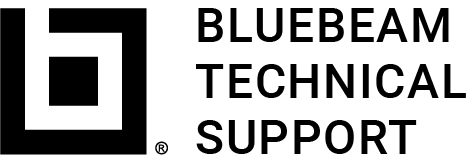이 글이 적용되는 버전:
- Revu 21
- Revu 20
업그레이드에 대해
Revu 주요 버전에서 다른 주요 버전의 Revu로 전환하는 것을 업그레이드라고 합니다. 예를 들어, Revu 2019에서 Revu 20으로 전환하는 것은 업그레이드로 간주됩니다. Revu 20 이전 버전의 경우, 유효한 유지 관리 멤버십 사용자를 제외하고 업그레이드를 구매해야 합니다.
업그레이드 vs. 업데이트
업그레이드는 업데이트와 다릅니다. 업데이트는 버그 수정 및 기타 사소한 개선 사항을 제공하는 소프트웨어 패치입니다. 예를 들어, Revu 20에서 Revu 20.1로 전환하는 것은 업데이트로 간주됩니다. 업데이트는 무료이며 사용자가 구입한 라이선스 및 구독 요금제에 포함됩니다. 도움말 > 업데이트 확인을 선택하여 Revu 내에서 업데이트를 설치할 수 있습니다.
Revu 21로 업그레이드
라이선스에 활성 유지 관리가 포함된 경우
유효한 유지 관리 멤버십이 있고 Revu 21로 업그레이드하고자 하는 경우, Bluebeam 웹스토어에서 업그레이드할 수 있습니다. 업그레이드 방법에 대한 자세한 단계는 구독으로 업그레이드 페이지를 방문하십시오.
라이선스에 유지 관리가 포함되지 않은 경우
전체 조직을 구독으로 전환하는 방법에 대한 자세한 내용은 Bluebeam 구독 실행 가이드를 확인하십시오.
Revu 21 설치
Revu 21로 업그레이드한 후 데스크톱에 설치할 수 있습니다. 구독을 사용하면 사용자 지정 라이선스를 일련 번호나 제품 키로 등록할 필요가 없습니다. Bluebeam ID(BBID)로 로그인하면 라이선스가 인증됩니다.
자세한 내용은 Revu 21 설치 안내서를 참조하십시오. 조직에 Revu 21을 배포하는 IT 관리자인 경우, Revu 21 IT 관리자 리소스를 참조하십시오.
Revu 20으로 업그레이드
Revu 20으로 업그레이드하면, 일련 번호와 제품 키를 새로 받게 됩니다. 그런 다음 Revu 20 라이선스를 다운로드, 설치 및 등록합니다.
Revu 20 라이선스 업그레이드 방법은 유효한 유지 관리 멤버십의 보유 여부 또는 Open Licence 보유 여부에 따라 다릅니다.
자세한 내용을 보려면 해당 탭을 선택하십시오.
라이선스에 활성 유지 관리가 포함된 경우
라이선스에 유효한 유지 관리 멤버십이 있는 경우, 무료로 Revu 20으로 업그레이드할 수 있습니다. 업그레이드를 요청하려면 라이선스 소유자가 다음 중 하나를 수행해야 합니다.
현재의 일련 번호와 제품 키를 준비해 두십시오. 어디서 찾을 수 있는지 잘 모르시겠습니까?
라이선스에 유지 관리가 포함되지 않은 경우
유효한 유지 관리 옵션이 없는 경우, 더 이상 Revu 20 업그레이드를 이용할 수 없습니다. Revu 21 업그레이드를 구매해야 합니다. 이를 위해서는 Bluebeam 웹 스토어를 방문하십시오. Bluebeam ID(BBID)로 로그인해야 합니다. ID 생성 방법을 알아보려면 여기를 클릭하십시오.
유지 관리를 보유하고 지 않고 주요 업그레이드 배포일로부터 30일 내에 Revu를 구매한 경우, 무료로 업그레이드할 수 있습니다.
Open License
Open 라이선스 사용자는 무료 Revu 20 업그레이드를 받을 수 있습니다. Bluebeam Gateway에서 새 일련 번호와 제품 키를 받아 언제든지 Revu 라이선스를 업그레이드할 수 있습니다.
새 제품 키를 받으려면
- Bluebeam Gateway에 로그인합니다.
- 자신의 계정을 선택합니다.
- Revu 라이선스 관리를 선택합니다.
- 해당 라이선스에 대한 세부 정보 페이지를 보려면 일련 번호를 선택하십시오.
- Open Licenses 탭에서 새 제품 키를 복사합니다.
이제 Revu 20을 등록할 수 있습니다. 일련 번호는 이전과 동일하게 사용할 수 있지만, 제품 키는 반드시 새로 입력해야 합니다. 더 자세한 내용은 Bluebeam Gateway 안내서 가이드를 참고하십시오.
Revu 20 설치 및 등록
라이선스를 업그레이드했으면 이제 Revu 20을 설치하고 등록해야 합니다. 자세한 지침은 Revu 20 이전 버전 설치 가이드에서 확인할 수 있습니다.
조직의 여러 컴퓨터에 Revu 20을 설치하는 경우, Revu 20 이하 IT 관리자 리소스를 참조하십시오.
크로스그레이드
Revu 20 이전 버전의 경우, 에디션 간에 업그레이드할 수도 있으며(예: Revu Standard에서 Revu eXtreme 또는 CAD로 업그레이드), 이를 크로스그레이드라고 합니다. 이에 대한 자세한 정보는 Revu 에디션 변경 방법을 참조하세요.
설정
Revu 21
Revu 20
Revu 2019
Revu 2018
Revu 2017 및 이전 버전
라이선싱 및 등록
시작하기